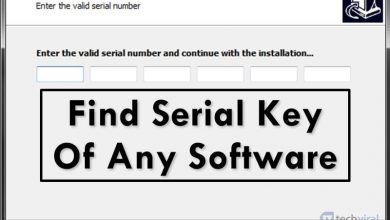چگونه یک سایت را بلاک کنیم؟ (3 روش در گوشی و ویندوز)
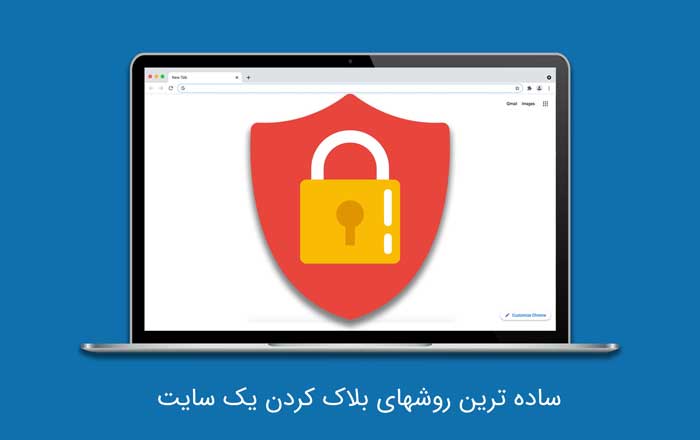
برای قطع دسترسی به یک سایت (بلاک کردن)، چه سایت غیراخلاقی باشد یا هر سایتی که ترجیح نمی دهید فرزندتان یا هر کسی به آن دسترسی داشته باشد، روشهای ساده ای وجود دارد. در این مطلب روش بلاک یک سایت هم در کامپیوتر و لپ تاپ را توضیح می دهیم و هم در گوشی اندروید. از یادگیری لذت ببرید!
دقت کنید روشهای زیادی در تمام اینترنت برای مسدود کردن سایت می بینید که خیلی از آنها با استفاده از فیلترشک به راحتی قابل دورزدن هستند. اما روشهای زیر قطعی می باشند و از این بابت نگران نباشید:
بهترین روشها در ویندوز
روش اول: نصب نرم افزار Url Disabler
URL Disabler نرم افزاری است (لینک دانلود) که کمک تان می کند تا به روشی ساده وب سایت هایی که در کروم، اِج و فایرفاکس باز می شوند را مسدود کنید. با این برنامه که رایگان در دسترس است، می توانید URL وب سایت هایی که می خواهید مسدود کنید را وارد نمایید . علاوه بر این از این نرم افزار قابل حمل می توانید در درایو فلش USB استفاده کنید. شیوه کار برای مسدود کردن وب سایت ها با URL Disabler به این صورت است:
1-صفحه دانلود URL Disabler را باز کنید.
2- روی Direct Download در آن جا کلیک کنید.
3- برای باز کردن مدیریت فایل Explorer کلیدهای ترکیبی Windows +E را فشار بدهید.
4- به پوشه ای که شامل UrlDisabler.ZIP است؛ بروید.
5- روی آرشیو ZIP Disabler’s URL دوبار کلیک کنید تا باز شود.
6- روی گزینه Extract all در File Explorer کلیک کنید.
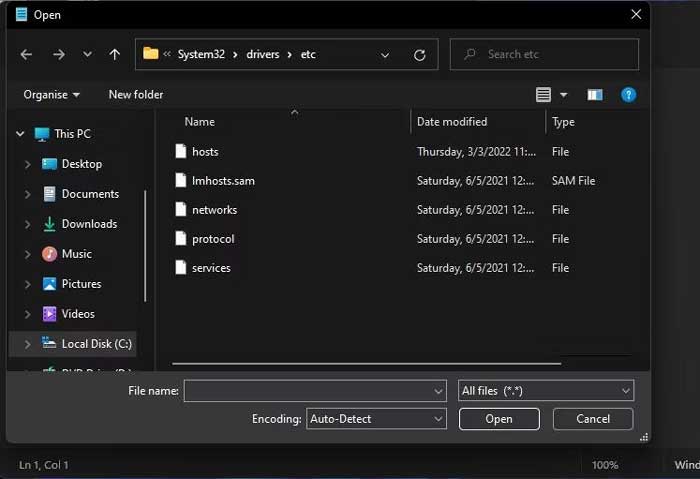 7- برای انتخاب مسیر استخراج یا Extraction، روی دکمه Browse کلیک کنید. بعد یک دایرکتوری را برای استخراج انتخاب و روی گزینه Select Folder کلیک کنید.
7- برای انتخاب مسیر استخراج یا Extraction، روی دکمه Browse کلیک کنید. بعد یک دایرکتوری را برای استخراج انتخاب و روی گزینه Select Folder کلیک کنید.
8- اگر انتخاب نشده، روی Show extracted files when complete کلیک کنید.
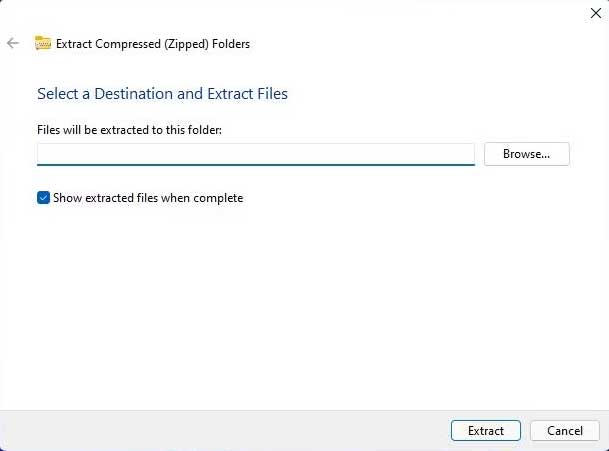
9- روی گزینه Extract all کلیک کنید تا فایل از حالت فشرده خارج شود .
10- سپس روی UrlDisabler_x64.exe در پوشه استخراج شده URL Disabler دو بار کلیک کنید.
11- URL وب سایتی که می خواهید مسدود کنید را در کادر متن آدرس وارد کنید.
12- دکمه Add to list را فشار دهید .
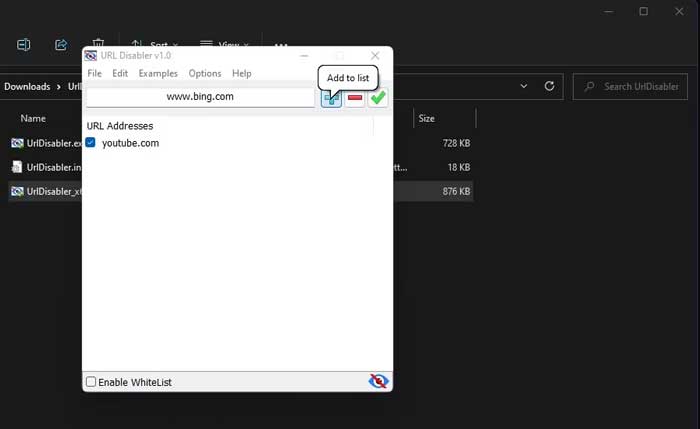
13- برای ذخیره؛ روی دکمه Apply changes ( تیک سبز ) کلیک کنید.
وب سایتی که به تازگی با URL Disabler مسدود کرده اید را در مرورگر باز کنید. مرورگر یک پیام خطا با مضمون مسدود شده توسط مدیر برای همه سایت هایی که با URL Disabler مسدود شده اند، نمایش می دهد. می توانید با انتخاب آن ها در URL Disabler، انتخاب Delete از فهرست و کلیک کردن روی Apply changes، وبسایتها را از بلاک شدن در بیاورید.
همچنین می توانید برای URL Disabler رمز عبور اعمال کنید. برای انجام این کار، روی Options > Password Properties کلیک کنید. یک رمز عبور جدید در کادر های متن وارد و روی دکمه Apply کلیک کنید. کاربران باید یک رمز عبور برای باز کردن URL Disabler وارد کنند.
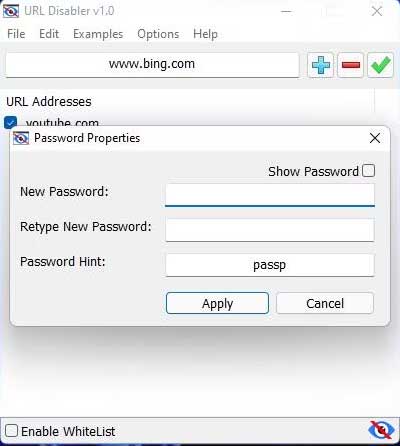
حتما یک بار برای همیشه یاد بگیرید: ۱۹ نکات جالب سرچ گوگل (کاملا کاربردی)
روش دوم: تغییر تنظیمات DNS
1. Win+R را فشار داده و عبارت “control” را در پنجره ای که برای تایپ باز می شود، عبارت control را تایپ کنید. سپس روی ok کلیک کنید.
2. روی عبارت “Network and Internet” کلیک کرده و سپس روی عبارت “change adapter settings” کلیک نمایید. به این ترتیب شما می توانید دو نوع اصلی آداپتورهای فیزیکی را مشاهده کنید: وایرلس و اترنت. اگر از وای فای استفاده می کنید، وایرلس را انتخاب کنید و اگر کابل LAN متصل است، اترنت را انتخاب کنید.
3. روی وایرلس یا اترنت کلیک راست کنید (بر اساس تنظیمات خودتان) و گزینه صحیح را انتخاب کنید.
4. روی “Internet protocol Version 4 (TCP / IPV4)” دبل کلیک کنید.
5. گزینه “Use the following DNS server address”را فعال کرده و DNS 1 و DNS 2 را همان طور که در بالا ذکر شد وارد کنید.
6. با کلیک کردن روی ok پنجره property را ببندید.
روش سوم: ویدیوی زیر
بهترین روشها در اندروید
روش اول: فعال کردن حالت جستجوی ایمن گوگل
1. روی مرورگر کروم، سافاری یا هر مرورگر دیگر، Google.com را باز کنید.
2. روی آیکون نوار منوی کشویی کلیک کنید و روی آیکون چرخ دنده ضربه بزنید.
3. روی search settings ضربه بزنید و عبارت “Filter Explicit Results” را انتخاب کنید.
یا
1. اپلیکیشن گوگل را باز کنید و روی سه نقطه که در پایین صفحه گوشی قرار گرفته است ضربه بزنید.
2. روی تنظیمات کلیک کنید. روی عبارت “safe search mode” کلیک کرده و آن را فعال کنید.
آموزش تصویر:
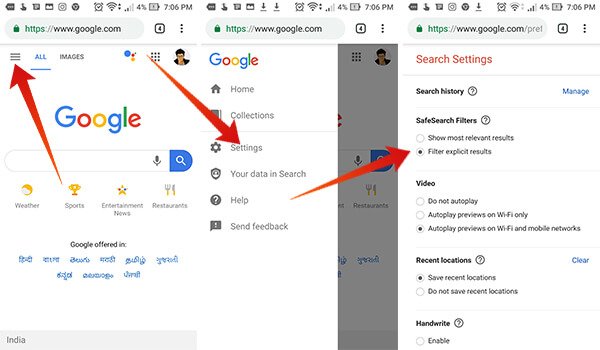
همچنین می توانید در گوگل کروم گوشی یا خود گوگل گوشی به روش زیر عمل کنید:
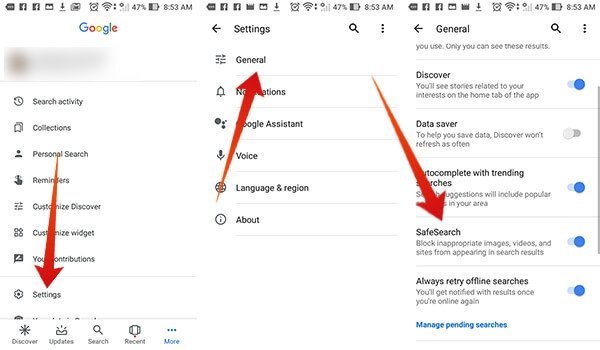
روش دوم: تغییر تنظیمات DNS
1. به قسمت تنظیمات گوشی وارد شوید و روی “Wi-Fi connections ” یا “Network and Internet” کلیک کنید.
2. بخش وای فای را باز کرده روی آیکون چرخدنده که کنار وای فای قرار گرفته است، کلیک کنید.
3. روی “Advanced” کلیک کنید و تنظیمات IP از روی DHCP به static تغییر بدهید.
4. اکنون آدرس آی پی و DNS 1 و DNS 2 را به شکل زیر وارد کنید:
IP Address: 192.168.1.105
1. DNS1: 208.67.222.123
1.DNS2: 208.67.220.123
- روی save کلیک کنید و سپس وای فای را خاموش و روشن کنید.
نکته: شما می توانید همچنین از اپلیکیشن Wi-Fi Settings به صورت مستقیم استفاده کنید تا آدرس سرور DNS را تغییر بدهید.
روش سوم: ویدیوی زیر
در ادامه بخوانید: 20 تا از سایت های عجیب گوگل
با این اپلیکیشن ساده، هر زبانی رو فقط با روزانه 5 دقیقه گوش دادن، توی 80 روز مثل بلبل حرف بزن! بهترین متد روز، همزمان تقویت حافظه، آموزش تصویری با کمترین قیمت ممکن!